Преглед садржаја
У Екцелу , можемо много тога да урадимо са нашом табелом. Можемо ставити датум у нашу табелу и издвојити дане, месеце, године из датума. У овом чланку ћемо видети различите начине за издвајање месеца из датума у Екцел-у.
Преузмите радну свеску за вежбање
Можете да преузмете радну свеску и вежбате са њима.
5 начина да издвојимо месец из датума у програму Екцел
Можемо да издвојимо месец дана од датог датума на много начина. Да бисмо то урадили, користићемо скуп података у наставку. Следећи скуп података садржи неколико ИД производа , Продаја и Датум неколико пута у колонама Б , Ц , Д . Сада желимо да издвојимо месеце из колоне Датум . Дакле, хајде да демонстрирамо начине за издвајање месеца из датума.
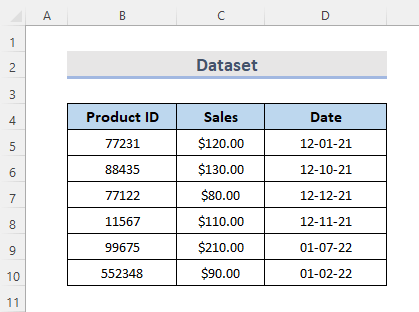
1. Прилагођено обликовање за приказивање месеца од датума
Да бисмо издвојили месец из датума, можемо да променимо формат датума користећи прилагођено обликовање. За ово морамо да следимо доленаведене кораке.
КОРАЦИ:
- Прво, изаберите колону датума из које треба да издвојимо месец .
- Затим, само кликните десним тастером миша и изаберите Форматирај ћелије . Ово ће отворити оквир за дијалог Форматирај ћелије .

- Следеће, из менија Број , идите на Прилагођено и откуцајте “ мммм ”. Затим кликните ОК .

- Коначно, изабрана ћелија ће сада приказивати само месеце.

Прочитајте више: Како издвојити годину из датума у Екцел-у (3 начина)
2. Повуците месец од датума помоћу функције ТЕКСТ
Постоје неке уграђене функције у Екцел-у. Са тим функцијама можемо да обављамо различите активности. Екцел ТЕКСТ функција је једна од корисних функција. Овом функцијом можемо издвојити месеце датума. У истом токену, користимо следећи скуп података. Али сада ћемо видети резултат у другој колони Е . Дакле, хајде да погледамо степенице доле.
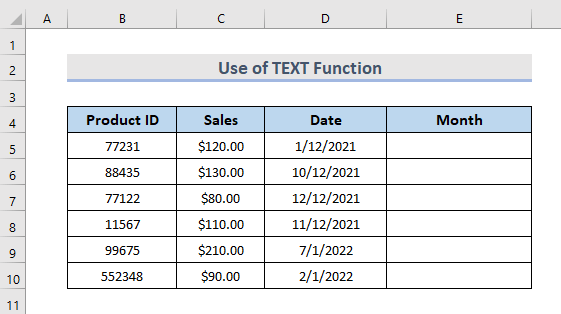
КОРАЦИ:
- На првом месту, изаберите ћелију Е5 . И, запишите формулу испод.
=TEXT(D5,"mmmm") 
Док узимамо датум од Д5 , па након што упишете ' =ТЕКСТ ' изаберите ћелију Д5 одакле желимо да узмемо датум. Затим само ставите „ мммм ” да бисте приказали месец.
- Следеће, превуците ручицу за попуњавање преко опсега Е6:Е10 .
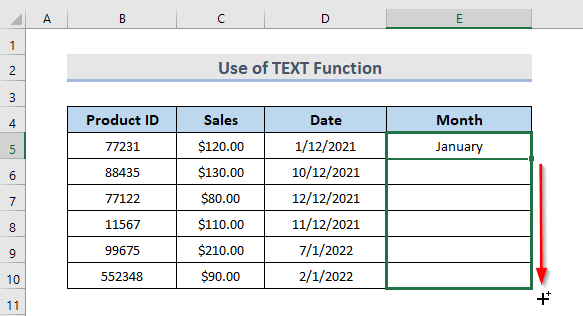
- На крају можемо видети резултат који приказује само месец у колони Е .

Прочитајте више: Како издвојити податке из Екцел-а на основу критеријума (5 начина)
3. ЦХООСЕ функција за издвајање месеца из датума у програму Екцел
Функција ЦХООСЕ ће такође помоћи да се повуче месец из датума. Опет користимоисти скуп података. Као што је приказано у претходној методи, видећемо резултат у другој колони Е . Колона називамо месец пошто желимо да видимо само месеце у тој колони. Такође нам је потребна функција МОНТХ да узмемо број месеци. Кораци за издвајање месеца из колоне датума су дати испод.
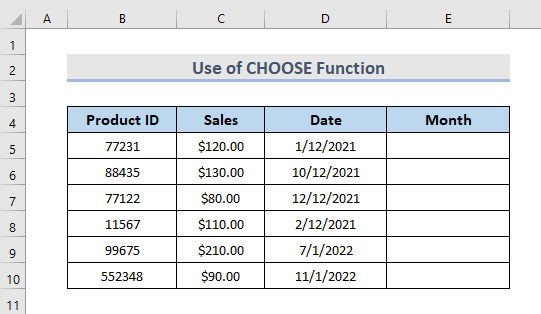
КОРАЦИ:
- На почетку, изаберите ћелију Е5 и запишите формулу испод и притисните Ентер .
=CHOOSE(MONTH(D5),"Jan","Feb","Mar","Apr","May","Jun","Jul","Aug","Sep","Oct","Nov","Dec") 
Функција МЕСЕЦ ће нам помоћи да узмемо број месеца из датума. Дакле, ставили смо функцију МОНТХ унутар функције ЦХООСЕ и узастопно уписали кратко име месеца.
- Сада, исто тако, претходни метод, превуците Филл Хандле доле.

- Као резултат тога, сада можемо да видимо кратко име месеца у Месец колона.

Прочитајте више: Како издвојити податке из табеле на основу више критеријума у Екцел-у
Слична читања
- Како претворити Нотепад у Екцел помоћу колона (5 метода)
- Како издвојити податке из слике у Екцел (са брзим корацима)
- Издвоји филтриране податке у Екцел-у на други лист (4 методе)
- Како да екстрахујете податке из Екцел-а у Ворд (4 начина)
- Вратите више вредности у Екцел-у на основу једног критеријума (3 опције)
4. Екцел СВИТЦХ функција за извлачењеМесец од датума
Још једна функција за издвајање месеца из датума је функција СВИТЦХ . Можемо да добијемо број месеца помоћу функције МЕСЕЦ . Након тога, променићемо назив месеца бројевима месеца. Дакле, хајде да погледамо кораке.
Користимо исти скуп података као и раније.
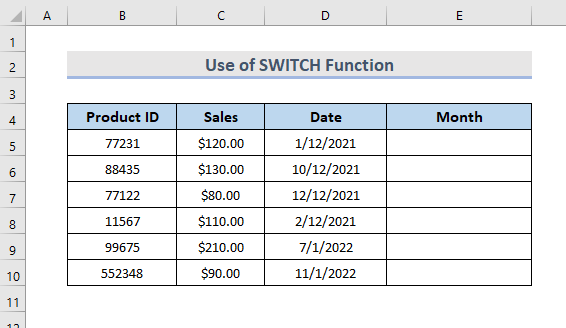
КОРАЦИ:
- Прво, изаберите ћелију у којој желимо резултат. Дакле, бирамо ћелију Е5 .
- Даље, запишите формулу испод.
=SWITCH(MONTH(D5),1,"January",2,"February",3,"March",4,"April",5,"May",6,"June",7,July",8,"August",9,"September",10,"October",11,"November",12,"December")
- Притисните Ентер .

Формула коју користимо МОНТХ(Д5) која је унутра функција СВИТЦХ даће број месеци. Затим ће заменити бројеве месеци са називима месеци.
- Даље, превуците ручицу за попуњавање надоле.

- И, коначно, можемо видети резултат у колони месеца.

Прочитајте више: Како извући податке из другог листа на основу критеријума у Екцел-у
5. Коришћење Повер Куерија за издвајање месеца из датума
Ако треба да издвојимо месеце из датума, Повер куери је још један начин да то урадимо. Хајде да демонстрирамо како користимо упит за напајање да бисмо издвојили месеце из датума.
КОРАЦИ:
- Прво, изаберите цео скуп података. Затим идите на картицу Подаци на траци.
- Друго, из менија картице Подаци идите на ОдТабела/Опсег .
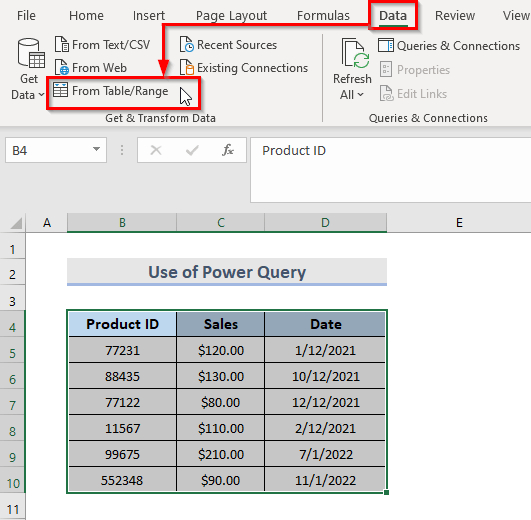
- Ово ће се појавити у дијалошком оквиру Креирај табелу .
- Затим кликните на дугме ОК .

- Ово ће отворити Повер Куери Едитор .
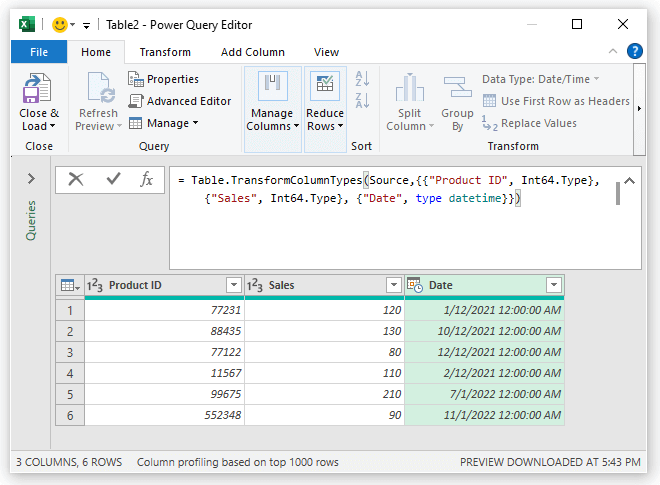
- Сада, желимо да издвојимо месец из колоне датума. Дакле, бирамо колону датума и десни клик .
- Следеће, идите на Трансформ .
- Затим ставите миша на Месец .
- Након тога кликните на Назив месеца .

- С друге стране, можемо користити и формулу испод.
= Table.TransformColumns(#"Changed Type", {{"Date", each Date.MonthName(_), type text}}) 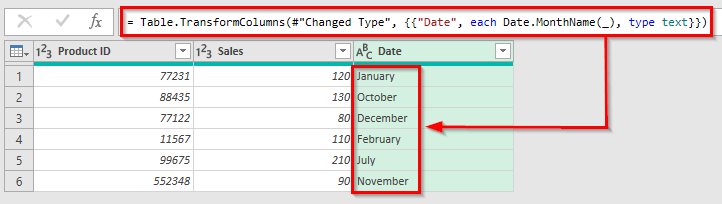
Горења формула ће узети назив месеца из сваког датума.
- На крају, притисните Ентер . И сада можемо да видимо наш жељени резултат.

Прочитајте више: Како издвојити одређене податке из ћелије у Екцел-у (3 примера)
Закључак
Горе наведени примери вам помажу да издвојите месец из датума у Екцел-у. Надам се да ће вам ово помоћи! Ако имате било каквих питања, сугестија или повратних информација, јавите нам у одељку за коментаре. Или можете бацити поглед на наше друге чланке на ЕкцелВИКИ.цом блогу!

